Passo a passo: como imitar a tinta a óleo no pintor corel
Só parece ontem quando eu estava brincando com amigos do ensino médio em mundos de fantasia cheios de cavaleiros, magos, bárbaros e tesouros escondidos em masmorras. Como adolescentes, as posses mais precisas que possuímos foram os manuais RPG. Entre eles, os livros de bestiários foram meu primeiro contato com o mundo da arte do conceito e design de caráter, e é isso que me interessou em perseguir uma carreira na arte.
Quase tudo de volta então ainda era pintado tradicionalmente em acrílicos ou óleos. Minha preferência por traços claros e lona ou textura de papel visível na impressão tem permanecido comigo ao longo dos anos, e por um longo tempo procurei uma maneira de criar os mesmos efeitos nas minhas pinturas digitais.

O que é tão bonito com a arte tradicional é sua imprevisibilidade. Há tantos acidentes felizes que dão a pintura tradicional uma alma. A maneira como todo cabelo na ponta da escova deixa uma marca individual. Como os pigmentos não se misturam, mas "cantam" uma música mágica juntos.
Com Corel Painter 2019. , Eu encontrei a ferramenta perfeita para recriar alguns desses Técnicas de arte digitalmente. Neste tutorial, mostrarei como você pode usar os diferentes recursos da Corel para imitar as tintas a óleo. Acima você pode ver a versão final da pintura que estaremos trabalhando.
Clique no ícone no canto superior direito de cada imagem para aumentá-lo.
01. Estabeleça seu conceito e composição
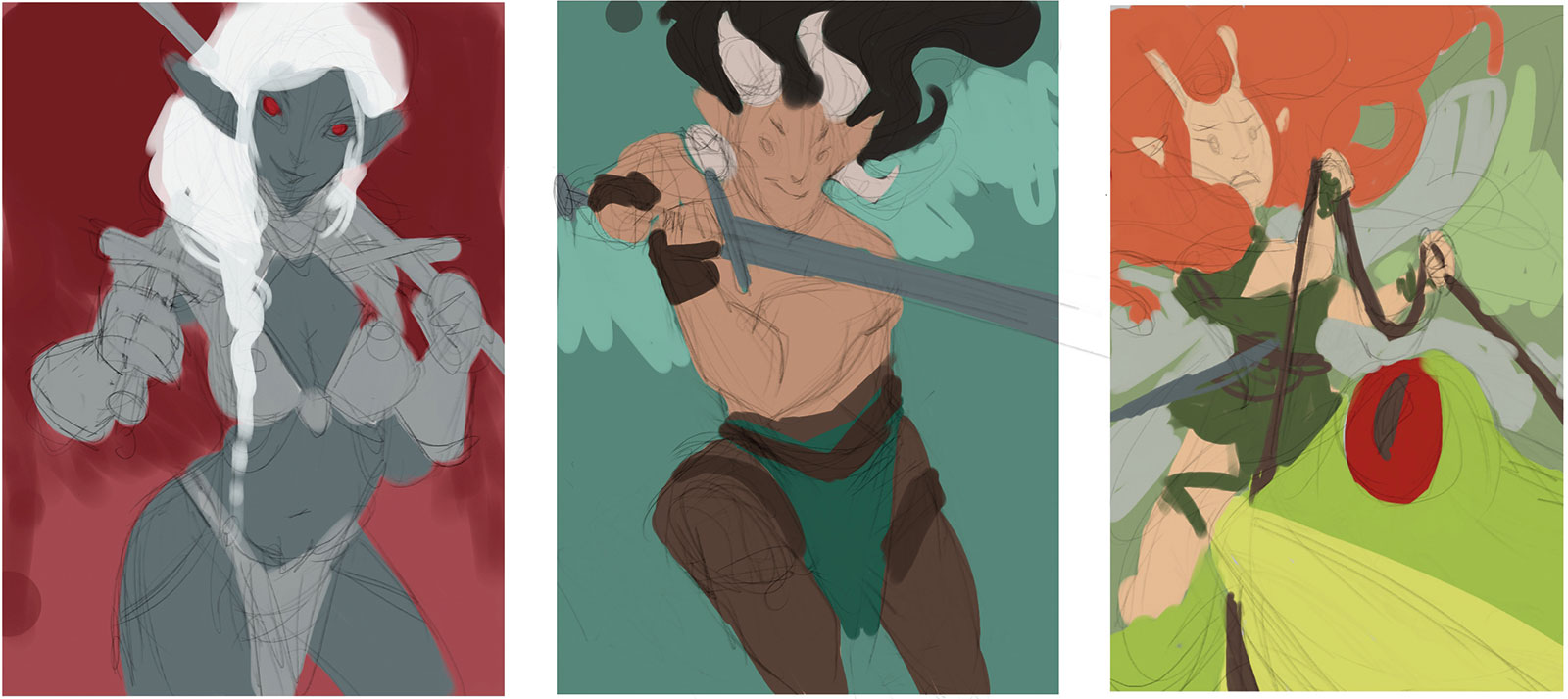
A primeira coisa a fazer é descobrir sua composição. Minhas miniaturas iniciais ásperas são feitas em poucos minutos - muitas vezes penso em cores, vendo quais combinações cria harmonias interessantes. Reúna fotos de referência enquanto esboça e desenvolvendo a ideia. Eu uso software livre Pureref. Para organizar minhas fotografias: posso salvar minha coleção e retornar a qualquer momento. Eu mantenho visível no meu monitor secundário.
Você quer ter certeza de que você decidiu totalmente a composição, cores e detalhes, antes de começar a trabalhar na peça final. Certifique-se de anatomia e perspectiva da figura está correta e as chaves formas equilibram bem (para conselhos sobre isso, dê uma olhada no nosso como desenhar tutoriais).
02. Crie uma polícia de Sienna queimada
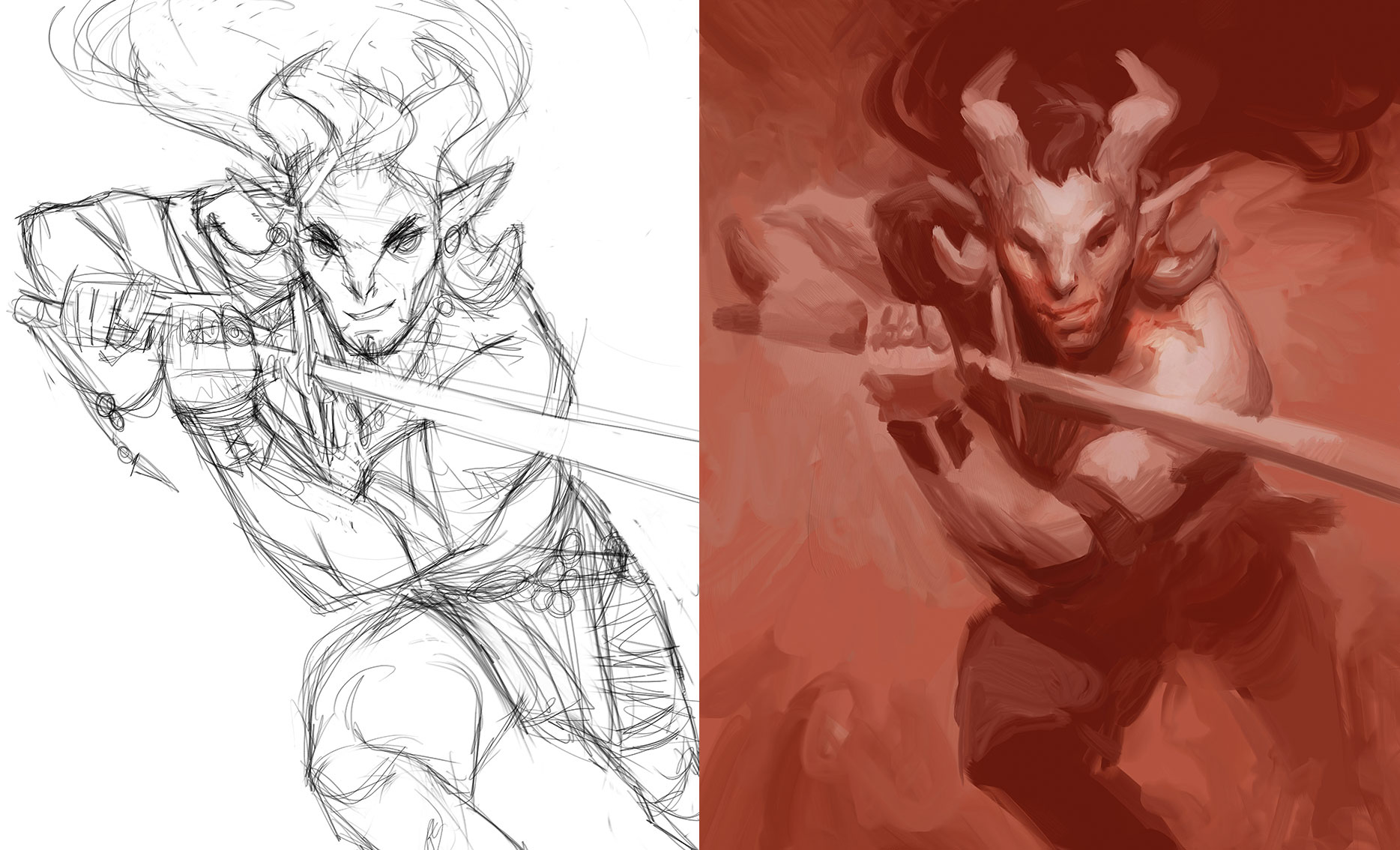
Esta etapa é levada diretamente do processo tradicional de pintura a óleo ( Saiba mais sobre underpainting aqui ). Os pintores usam para criar composição de valor monocromático, estabelecendo um ambiente básico de luz e sombras. Eu abro a janela do misturador no pintor e crio uma gradação de Sienna queimada para preto e branco. Certifique-se de que o contraste é interessante e mais forte em pontos de interesse (principalmente o rosto).
03. Trazer cor

Na arte tradicional, o próximo passo seria criar camadas finas de tinta para colorir a imagem monocromática. Este processo é chamado de vidros. Corel Painter 2019 tem uma nova família de escovas de vidros para este mesmo passo. Eu defini o modo de camada para colorir e aplicar várias cores. Eu deixo um pouco do show underpainting e evitamos ter formas planas da mesma matiz ou cor. Isso cria um mosaico hipnotizante de pinceladas.
04. Fique de olho na grande foto
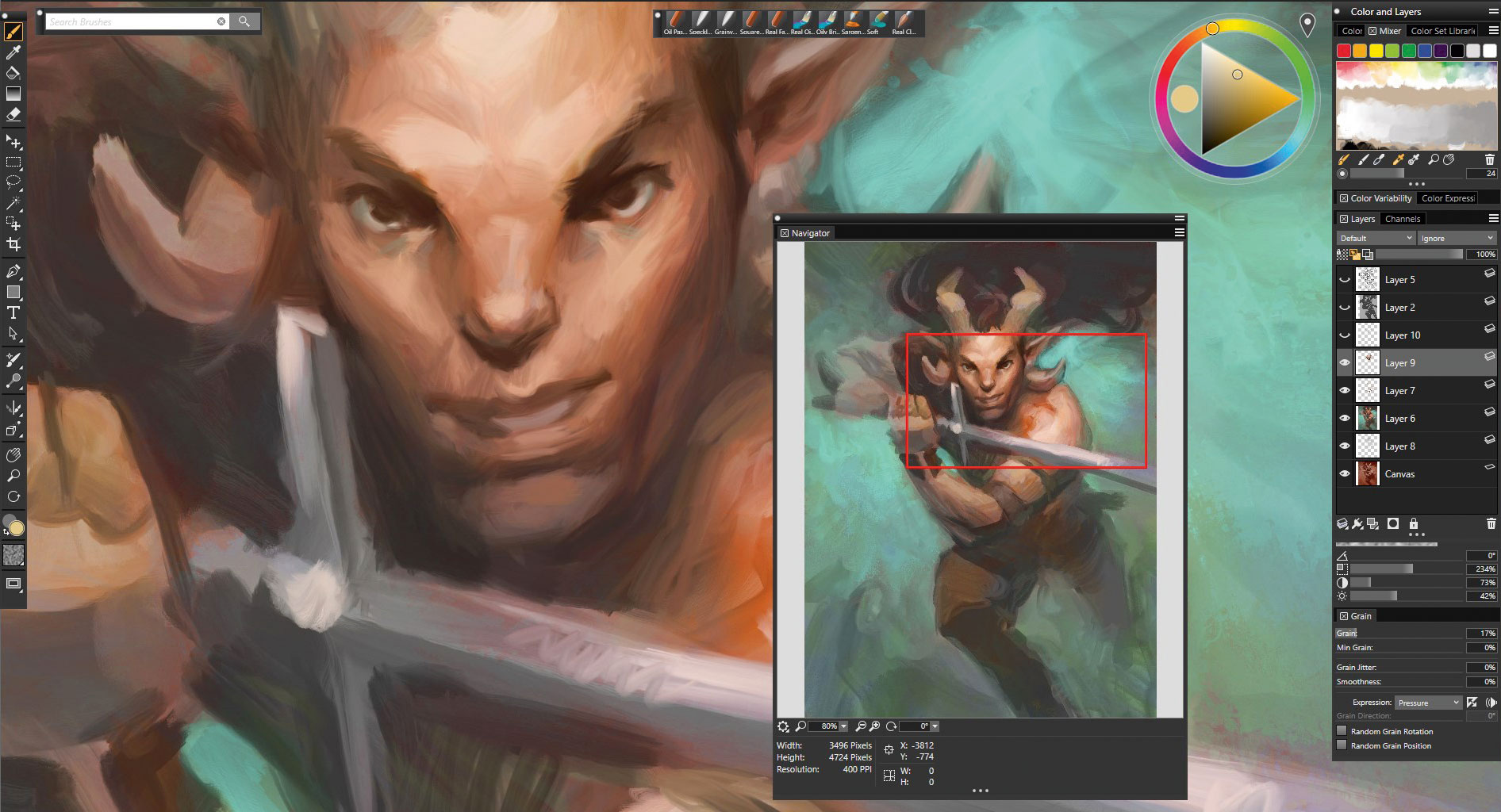
Neste ponto, 80 por cento da imagem são concluídos. Os restantes 20 por cento levarão cinco vezes mais longo, enquanto eu polir todos os detalhes. Eu nunca paro de controlar toda a imagem. Mesmo quando eu sou ampliado em uma parte da pintura, mantenho a janela do navegador aberto (janela & gt; navegador ou Ctrl + 7. ) No meu segundo monitor, e compare constantemente meu progresso em toda a imagem.
05. Experimente a escova de distorto
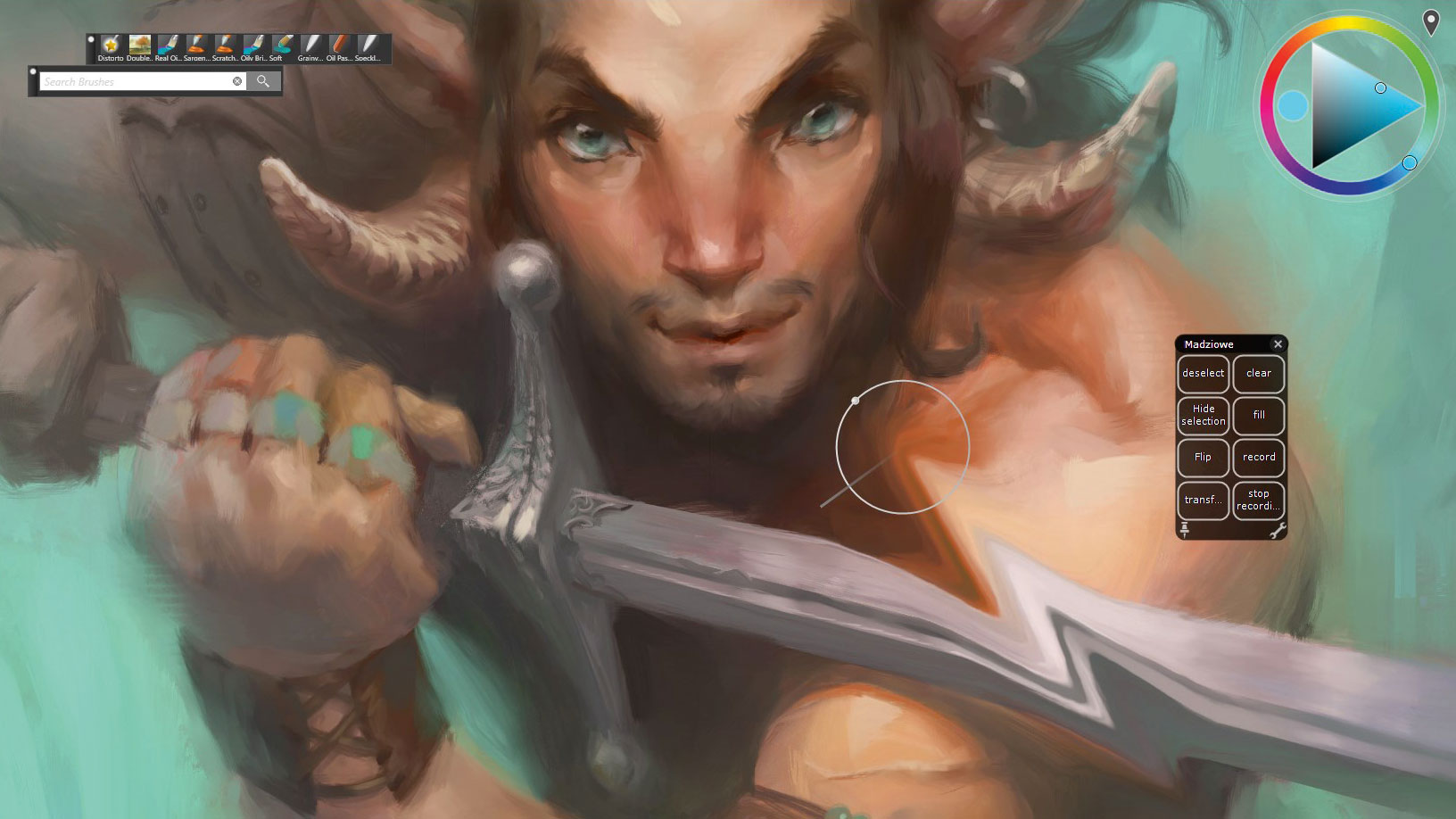
No Corel Painter 2019, o pincel de distorção é uma alternativa à ferramenta Liquify do Photoshop. Eu uso esse pincel em uma configuração de baixa resistência (cerca de sete por cento) para corrigir a posição de quaisquer elementos que se sente "desligados". Você pode usar essa ferramenta para fazer qualquer coisa de mover o nariz ligeiramente para a direita, para alinhar os olhos ou alterar a forma do rosto. Você pode encontrar o pincel de distorto dentro do grupo F-X Brush.
06. pule ao redor

Eu me forço a nunca trabalhar em um lugar por muito tempo. Eu quero que minha foto desenvolva uniformemente. Meu objetivo é deixar algumas partes parecendo bastante ásperas, mas eu tenho certeza que tenho controle total sobre o desenvolvimento da pintura. Como se forma de pontos de foco para áreas menos importantes. Eu uso uma mistura de óleos de artistas e pincéis sargent para toques realistas.
07. Use a roda de cor flutuante
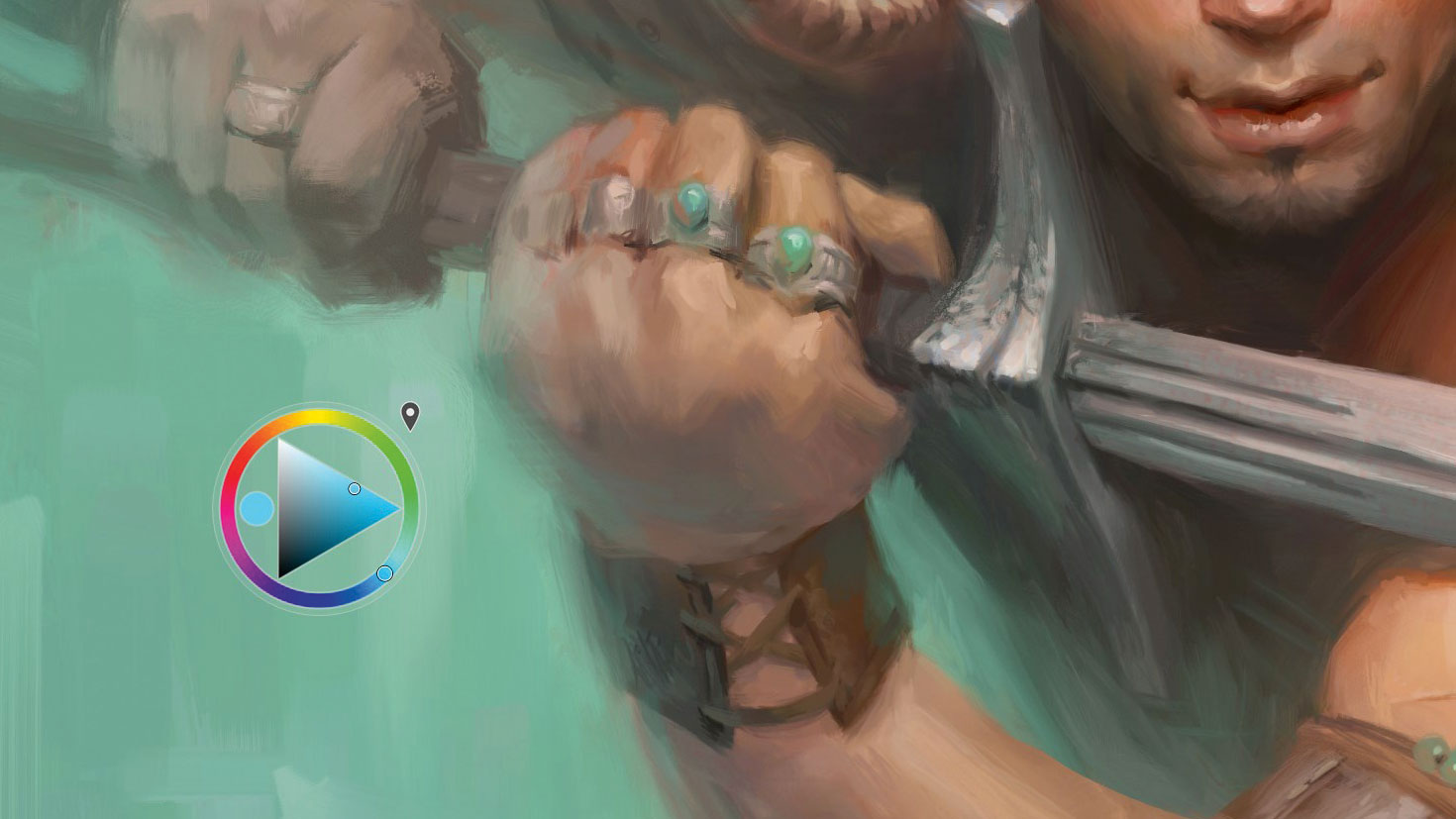
O pintor de 2019 agora oferece uma roda de cores flutuante, o que me dá controle total sobre minhas escolhas de cor enquanto estiver usando a caneta. Eu pinto diretamente com a cor que escolhi da tela, mas apenas quando misturando. Caso contrário, seleciono uma cor e alternativas adequadas usando a roda de cores. Eu mudo sua temperatura para mais quente ou refrigerador, torná-lo mais claro ou mais escuro, mais ou menos saturado e assim por diante.
08. Valores corretos.

Para uma verificação de legibilidade, desligo a imagem em preto e branco. Eu noto quão plana minha composição de valor se torna quando um fundo verde e uma pele quente compartilham um brilho similar. Sabendo o quão difícil é imprimir verduras vibrantes e ciano, decido escurecer o fundo. Isso também faz o personagem pop.
09. imitam o processo de vidros com multiplicação

A magia da arte digital é todos os atalhos que você pode acessar. Parei de me sentir culpado por usá-los há muito tempo, sabendo o quanto "trapaça" foi aplicado na pintura tradicional. Talvez os antigos mestres não ligasse para uma camada multiplica, mas vidraçam cores mais escuras para diminuir grandes áreas de uma pintura não é nada de novo. Isso é o que eu faço aqui: Use o modo multiplique para escurecer o plano de fundo.
10. Faça os ajustes finais
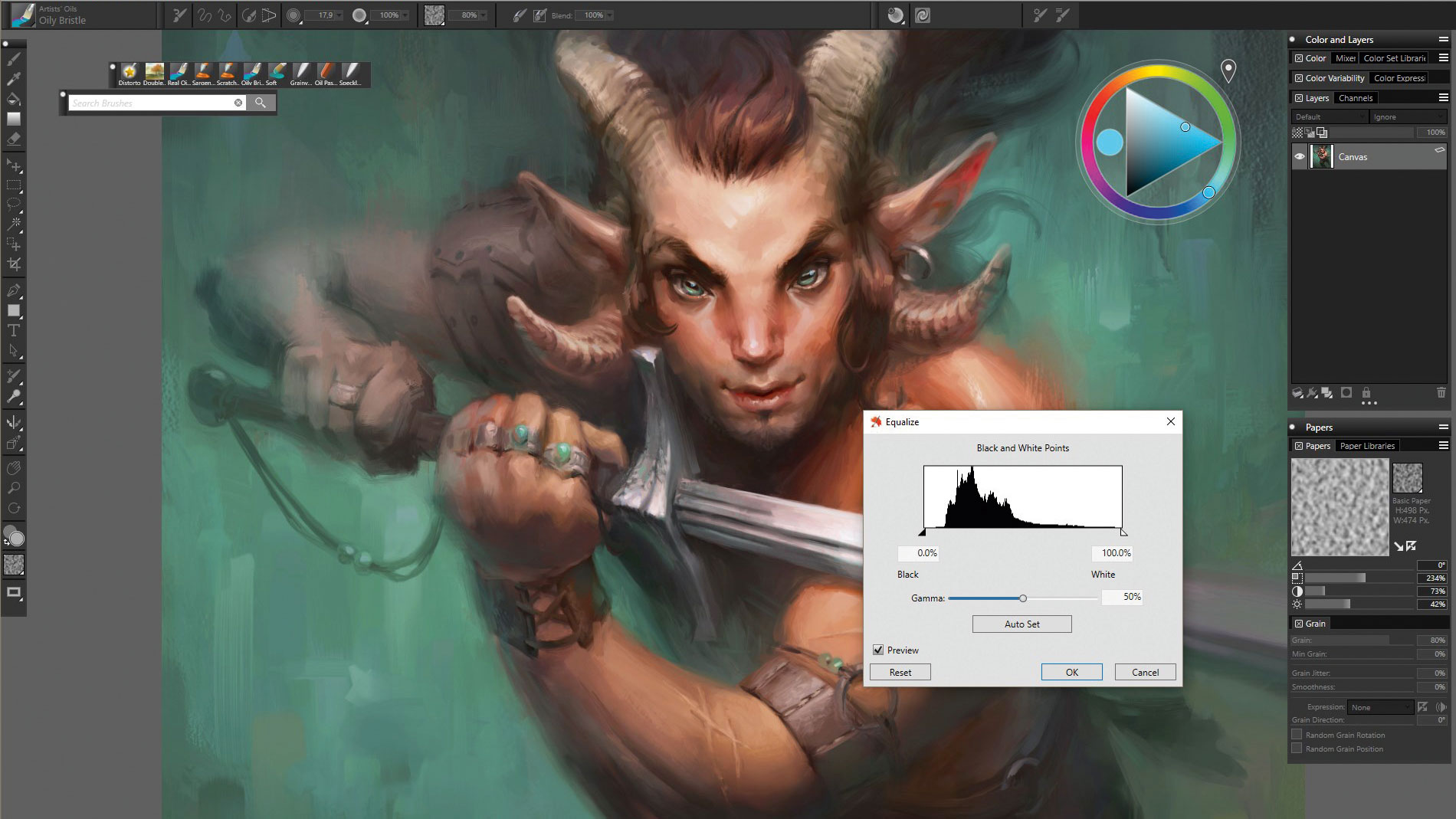
Eu corrijo o contraste e as cores para criar a versão mais atraente da imagem. Eu tenho uma tendência a pintar em um contraste muito baixo, então para criar mais interesse visual, eu brinco com diferentes configurações. Para terminar, uso em equalizar e corrigir cores da opção de controle tonal sob a guia Efeito.
Este artigo foi originalmente publicado em questão 166 de Imaginefx. , a revista mais vendida do mundo para artistas digitais. Comprar Edição 166. ou se inscrever .
Consulte Mais informação:
- Nossa escolha dos melhores tablets gráficos em 2019
- Criar arte retrato no pintor corel
- O melhor software para artistas digitais em 2019
Como - Artigos mais populares
Como criar varreduras 3D com a captura da realidade
Como Sep 14, 2025(Crédito da imagem: Phil Nolan) A captura de realidade é uma ótima maneira de fazer suas próprias digitalizaçõe..
Como adicionar animação ao SVG com CSS
Como Sep 14, 2025[Imagem: Web Designer] Quando se trata de animar com o SVGs, uma grande desligamento pode ser a ideia de ser atolado ..
Obtenha mais de grafite com estas dicas
Como Sep 14, 2025Nos últimos três anos, eu tenho usado grafite como meio para ilustração, primeiro apenas com lápis mecânicos, depois nos ú..
10 coisas incríveis que você pode fazer com camadas
Como Sep 14, 2025As camadas são o que permitem que você construa um projeto das primeiras fundações para os toques finais. É difícil acredit..
Mestre a ferramenta de faca
Como Sep 14, 2025Às vezes, voltar ao básico é vital para ficar no topo do seu jogo, como renovar suas habilidades pode revigorar sua paixão e ..
Como projetar a cobertura do livro perfeito
Como Sep 14, 2025Auto-publicação é responsável por 22% do mercado de e-books do Reino Unido e continua a crescer, o que significa que os autor..
Prepare seu trabalho para impressão 3D: 8 Top Dicas
Como Sep 14, 2025A impressão 3D tornou-se enormemente popular. Se você quiser começar a imprimir o seu próprio Arte 3D. , há algumas coisas para olhar para obter os melhores resultados. Aq..
Criar pôr do sol sensacional no Photoshop
Como Sep 14, 2025Um belo pôr do sol é uma coisa de admiração que alguém com uma câmera se sente quase obrigado a captá-lo. N..
Categorias
- AI E Aprendizado De Máquina
- Airpods
- Amazonas
- Amazon Alexa E Amazon Echo
- Amazon Alexa & Amazon Echo
- TV Amazon Fire
- Amazon Prime Video
- Android
- Telefones E Tablets Android
- Telefones Android E Tablets
- Android TV
- Apple
- Apple App Store
- Apple Homekit & Apple HomePod
- Música Da Apple
- Apple TV
- Apple Watch
- Apps & Web Apps
- Aplicativos E Aplicativos Da Web
- Áudio
- Chromebook & Chrome OS
- Chromebook & Chrome OS
- Cromecast
- Cloud & Internet
- Cloud & Internet
- Nuvem E Internet
- Hardware De Computador
- Histórico De Computadores
- Cordão Cordão E Streaming
- Corte E Streaming De Cordões
- Discord
- Disney +
- DIY
- Veículos Elétricos
- Ereaders
- Essenciais
- Explicadores
- Jogos
- Geral
- Gmail
- Assistente Do Google & Google Nest
- Google Assistant E Google Nest
- Google Chrome
- Documentos Do Google
- Google Drive
- Google Maps
- Google Play Store
- Google Folhas
- Slides Do Google
- Google TV
- Hardware
- HBO MAX
- Como
- Hulu
- Slang E Abreviaturas Da Internet
- IPhone & IPad
- Kindle
- Linux
- Mac
- Manutenção E Otimização
- Microsoft Edge
- Microsoft Excel
- Microsoft Office
- Microsoft Outlook
- Microsoft PowerPoint
- Equipes Da Microsoft
- Microsoft Word
- Mozilla Firefox
- Netflix
- Nintendo Switch
- Paramount +
- PC Gaming
- Pavão
- Fotografia
- Photoshop
- PlayStation
- Privacidade E Segurança
- Privacidade E Segurança
- Privacidade E Segurança
- Roundups Do Produto
- Programação
- Framboesa Pi
- Roku
- Safari
- Samsung Telefones E Tablets
- Telefones E Tablets Samsung
- Folga
- Casa Inteligente
- Snapchat
- Mídia Social
- Espaço
- Spotify
- Tinder
- Solução De Problemas
- TV
- Videogames
- Realidade Virtual
- VPNs
- Navegadores Da Web
- WiFi E Roteadores
- Wifi E Roteadores
- Windows
- Windows 10
- Windows 11
- Windows 7
- Xbox
- YouTube & YouTube TV
- TV YouTube E YouTube
- Zoom
- Explantadores







